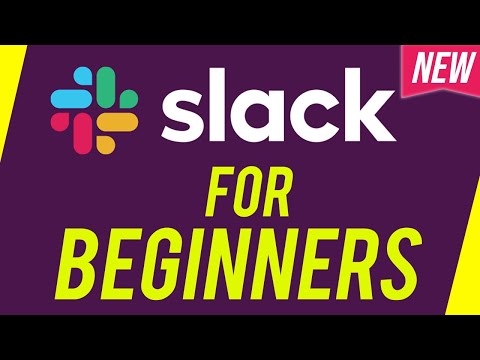এই উইকিহো আপনাকে শেখায় কিভাবে স্ন্যাপচ্যাট ফটো বা ভিডিও বার্তায় বড় পাঠ্যের রঙ পরিবর্তন করতে হয়।
ধাপ

ধাপ 1. Snapchat অ্যাপটি খুলুন।
আপনার যদি ইতিমধ্যেই স্ন্যাপচ্যাট না থাকে তবে আপনি অ্যাপ স্টোর বা প্লে স্টোর থেকে এটি ডাউনলোড করতে পারেন।
আপনি যদি ইতিমধ্যে স্ন্যাপচ্যাটে লগ ইন না করে থাকেন, আলতো চাপুন প্রবেশ করুন এবং আপনার ব্যবহারকারীর নাম (বা ইমেল ঠিকানা) এবং পাসওয়ার্ড লিখুন।

পদক্ষেপ 2. পর্দার নীচে বৃত্তাকার বোতামটি আলতো চাপুন।
এটা করলে একটা ছবি তুলবে।
- এই বোতামটি আলতো চাপলে এবং ধরে রাখলে 10 সেকেন্ড পর্যন্ত একটি ভিডিও লাগবে।
- ক্যামেরার মুখের দিক পরিবর্তন করতে স্ক্রিনের উপরের ডান কোণে ক্যামেরা আইকনটি আলতো চাপুন (যেমন, আপনার দিকে)।

ধাপ your। আপনার স্ন্যাপের স্ক্রিনে যেকোনো জায়গায় ট্যাপ করুন।
এটি করা একটি পাঠ্য ক্ষেত্র নিয়ে আসবে।

ধাপ 4. আপনার পছন্দসই ক্যাপশন লিখুন।
ডিফল্টরূপে, পাঠ্যটি পর্দার কেন্দ্রে স্থাপন করা হবে।

পদক্ষেপ 5. টি আইকনটি আলতো চাপুন।
এটি পর্দার উপরের ডান কোণে। এটি করা আপনার পাঠ্যের আকার পরিবর্তন করবে এবং পর্দার ডান দিকে একটি রঙ প্যালেট চালু করবে।

ধাপ 6. রঙ স্লাইডারের উপর আপনার আঙুলটি ট্যাপ করুন এবং টেনে আনুন।
এটি পর্দার ডান দিকে। আপনি আপনার আঙুলটি স্লাইডারের উপরে বা নিচে টেনে আনলে আপনার পাঠ্যের রঙ পরিবর্তন হবে।
- আপনি আপনার আঙুলটি স্ক্রিনের নীচের ডান কোণায় টেনে নিয়ে কালো রঙে পরিবর্তন করতে পারেন। আপনার আঙুলটি এখান থেকে স্ক্রিনের নীচের বাম কোণে টেনে আনুন এবং তারপর উপরে ধূসর রঙ পরিবর্তন করবে।
- অ্যান্ড্রয়েডে, আপনি ছায়াগুলির একটি বড় নির্বাচন দেখতে রঙিন ফিল্টারটি আলতো চাপতে এবং ধরে রাখতে পারেন। আপনার আঙুলটি একটি রঙের উপর টেনে আনুন এবং সেই ছায়াটি বেছে নিন।

ধাপ 7. আপনার কাজ শেষ হলে স্ক্রিনের যেকোনো জায়গায় আলতো চাপুন
এটি করলে আপনার টেক্সট এবং তার রঙ পর্দায় সেভ হবে।
- আপনি টোকাও দিতে পারেন সম্পন্ন আপনার লেখা সংরক্ষণ করতে একটি আইফোনে বা একটি অ্যান্ড্রয়েডের চেকমার্কে।
- আপনি যখন পাঠ্যটিকে পৃষ্ঠায় স্থানান্তরিত করার জন্য সেট করেন তখন আপনি ট্যাপ এবং টেনে আনতে পারেন

ধাপ 8. আপনার সম্পূর্ণ স্ন্যাপ পাঠান।
এটি করার জন্য, স্ক্রিনের নীচের ডান কোণে তীরটি আলতো চাপুন, স্ন্যাপে পাঠানোর জন্য বন্ধু নির্বাচন করুন এবং আবার তীরটি আলতো চাপুন।
আপনি স্ক্রিনের নীচে তার পাশে একটি প্লাস দিয়ে স্কোয়ারে ট্যাপ করে আপনার গল্পে আপনার স্ন্যাপ পাঠাতে পারেন।
পরামর্শ
- আপনি ফিল্টারে ব্যবহৃত টেক্সটের রঙ পরিবর্তন করতে পারবেন না।
- অ্যান্ড্রয়েড ব্যবহারকারীরা ট্যাপ করে এবং কালার প্যালেট ধরে এবং সাদা এবং ধূসর রঙ নির্বাচন করে একটি স্বচ্ছ রঙ ব্যবহার করতে পারে।